Eine der wichtigsten Komponenten in jedem Betriebssystem, unabhängig vom Zweck, sind die Benutzer, und sie können bestimmte Arten von Berechtigungen innerhalb des Systems und der Anwendungen haben, die dort gehandhabt werden.
Eines der Elemente, die mit den Benutzern verknüpft sind , sind die Gruppen, die je nach den Anforderungen der Organisation von unterschiedlicher Art sein können, und möglicherweise müssen einige Benutzer zu einem bestimmten Zeitpunkt zu einer dieser Gruppen gehören, um sie zu führen Aufgaben der Unterstützung, Verwaltung oder Kontrolle bestimmter Funktionen.
Heute werden wir bei TechnoWikis lernen, einen Benutzer in Linux einer neuen Gruppe hinzuzufügen.
1. So erstellen Sie eine Gruppe unter Linux
Standardmäßig verfügt Linux über einige bereits eingerichtete Gruppen. Wie bereits erwähnt, ist es jedoch aus Verwaltungs- oder Supportgründen erforderlich, bestimmte Gruppen innerhalb der Organisation zu erstellen.
Um eine neue Gruppe in Linux zu erstellen, müssen wir den Befehl “groupadd” verwenden und dafür die folgende Syntax ausführen:
sudo groupadd new group
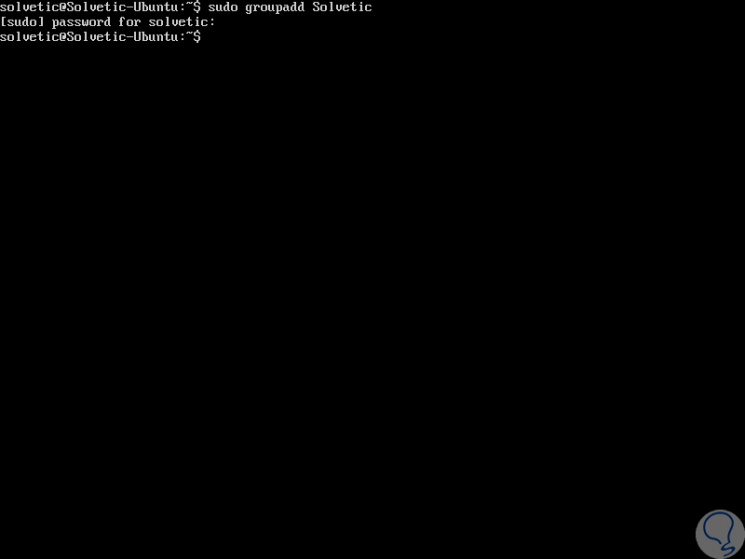
2. Fügen Sie unter Linux einen Benutzer zu einer vorhandenen Gruppe hinzu
Für diesen Prozess müssen wir den Namen des Benutzers und die Gruppe kennen, der er zugewiesen werden soll, und wir werden die folgende Syntax dafür verwenden:
sudo usermod -a -G Benutzergruppe
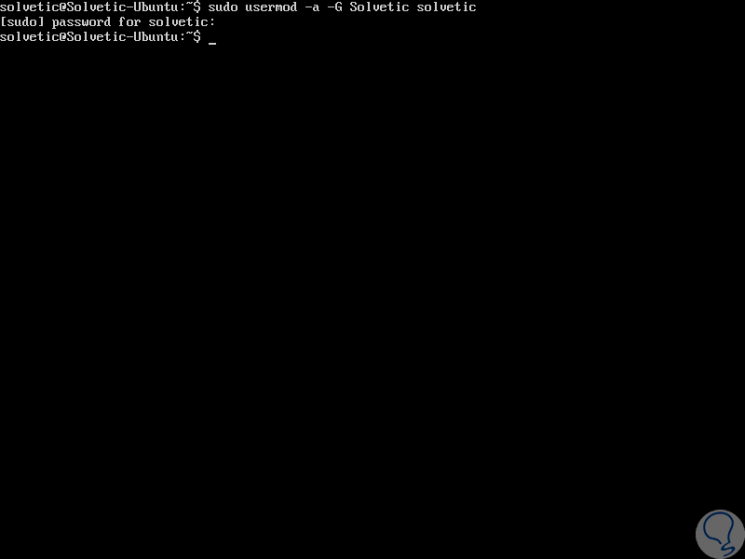
3. Ändern Sie die primäre Gruppe eines Benutzers in Linux
Eine weitere Funktion, die wir in Linux ausführen können, ist das Bearbeiten der Hauptgruppen für einen Benutzer, da Linux primäre und sekundäre Gruppen verwendet.
Der Anmeldevorgang des Benutzers und die vom Benutzer erstellten Dateien und Ordner werden der primären Gruppe zugewiesen.
In diesem Fall müssen wir den Parameter -g verwenden, um die primäre Gruppe eines Benutzers zu definieren:
sudo usermod -g Benutzergruppe
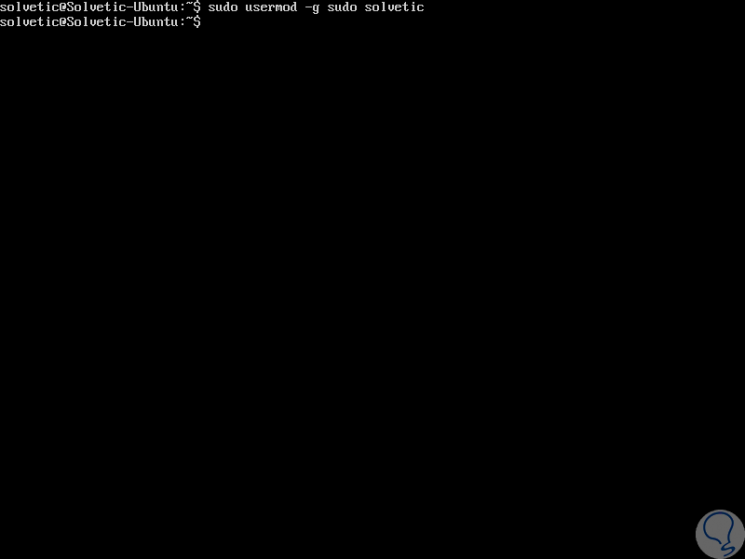
4. So zeigen Sie die Gruppen eines Benutzers unter Linux an
Um die allgemeine Liste der verfügbaren Gruppen in Linux anzuzeigen, führen wir die folgende Zeile aus:
Gruppen
Wenn wir die ID-Nummer sehen wollen, die jeder Gruppe zugeordnet ist, werden wir ausführen:
id
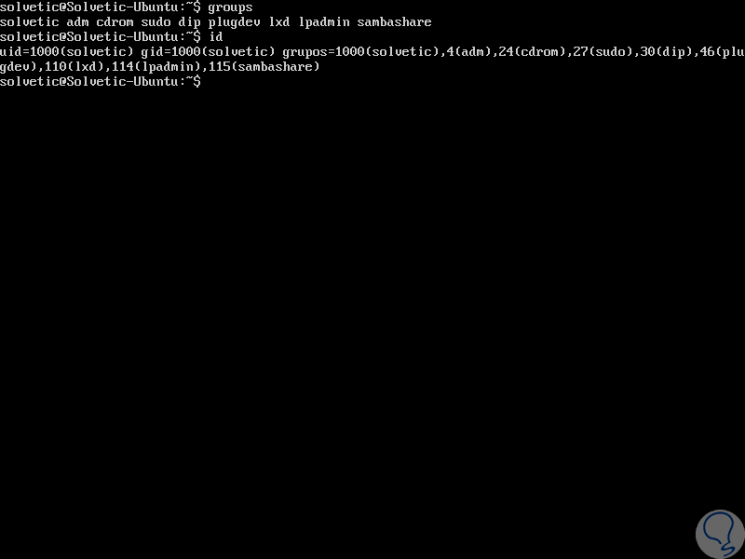
Um die Gruppen anzuzeigen, in denen sich ein bestimmter Benutzer befindet, führen wir Folgendes aus:
Benutzergruppen
Oder wir können die ID der Gruppen dieses Benutzers sehen:
Benutzer-ID
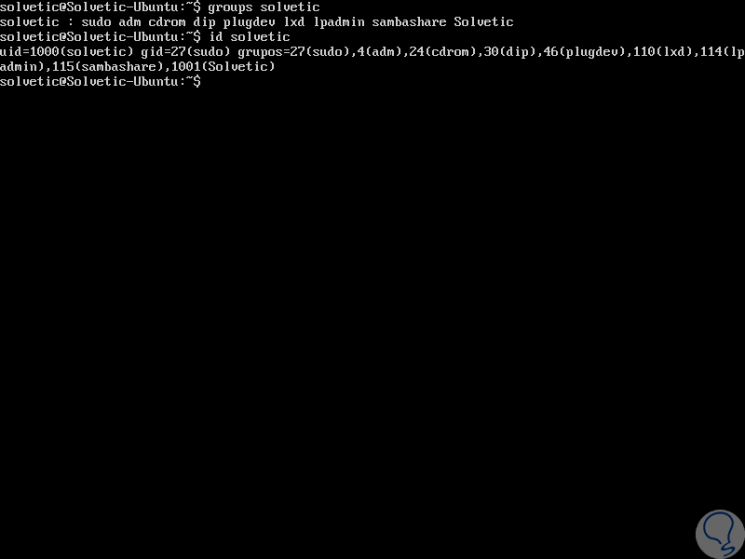
5. So erstellen Sie einen neuen Benutzer und weisen ihn einer Gruppe in Linux zu
Wir haben die Möglichkeit, einen neuen Benutzer anzulegen und ihn sofort einer der verfügbaren Gruppen zuzuordnen. Dazu müssen wir die folgende Syntax verwenden:
useradd -G new_user group
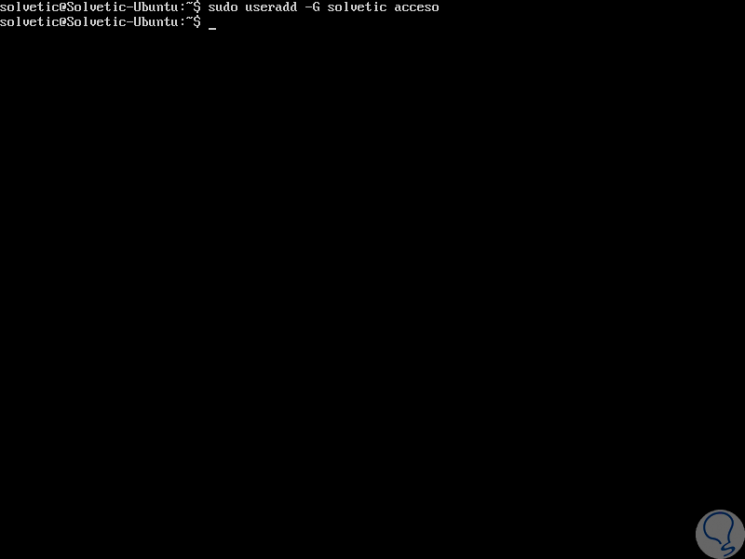
In diesem Fall muss diesem Benutzer ein Kennwort mit der folgenden Syntax zugewiesen werden:
Benutzer passwd
6. So fügen Sie einen Benutzer in Linux mehreren Gruppen hinzu
Möglicherweise müssen wir einen Benutzer mehreren Gruppen gleichzeitig hinzufügen, für die die folgende Syntax hilfreich ist:
sudo usermod -a -G Gruppe1, Gruppe2, Gruppe3 Benutzer
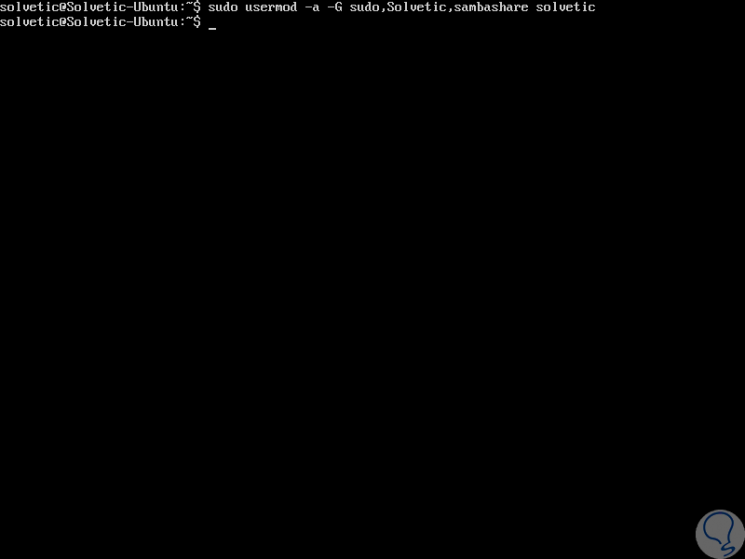
7. Zeigen Sie alle Systemgruppen in Linux an
Wenn Sie alle in Linux verfügbaren Gruppen im Detail kennen müssen, führen Sie einfach den folgenden Befehl aus:
getent Gruppe
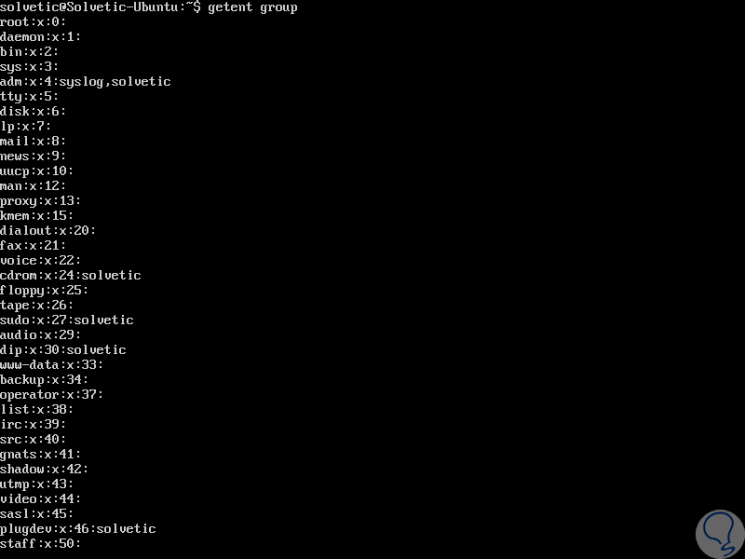
So einfach können Benutzer und Gruppen unter Linux verwaltet werden.